Word教程
- 1.入门知识
- 1.1.Word介绍
- 1.2.安装与启动
- 1.3.工作界面说明
- 2.基本操作
- 2.1.新建文档
- 2.2.打开文档
- 2.3.输入文字
- 2.4.保存文档
- 3.文档编辑
- 2.5.退出word
- 3.1.选择文本
- 3.2.复制粘贴
- 3.3.插入文字
- 3.4.特殊符号
- 3.5.查找替换
- 3.6.撤销更改
- 3.7.拼写检查
- 4.文本格式
- 4.1.字体设置
- 4.2.文本大小写
- 4.3.文字对齐
- 4.4.设置行距
- 4.5.缩进段落
- 5.页面布局
- 5.1.页边距
- 5.2.页眉和页脚
- 5.3.添加页码
- 5.4.页面方向
- 6.表格处理
- 6.1.创建表格
- 6.2.行和列
- 6.3.移动表格
- 6.4.调整表格
- 7.打印
- 7.1.文件预览
- 7.2.打印文档
在本章中,我们将讨论如何在Word 2010中移动表格。MicrosoftWord允许将表格及其内容从一个位置移动到另一位置。本章将为您提供在同一文档中移动表格的简单步骤,尽管您可以使用剪切和粘贴操作将表格从一个文档移动到另一个文档。
在Word 2010中移动表格
以下步骤将帮助您在同一Word文档中移动表格:
步骤1,将鼠标指针移到要从一个位置移动到另一位置的桌子上。将鼠标指针移到表格中后,表格左上角会出现一个“十”字图标,如下所示。
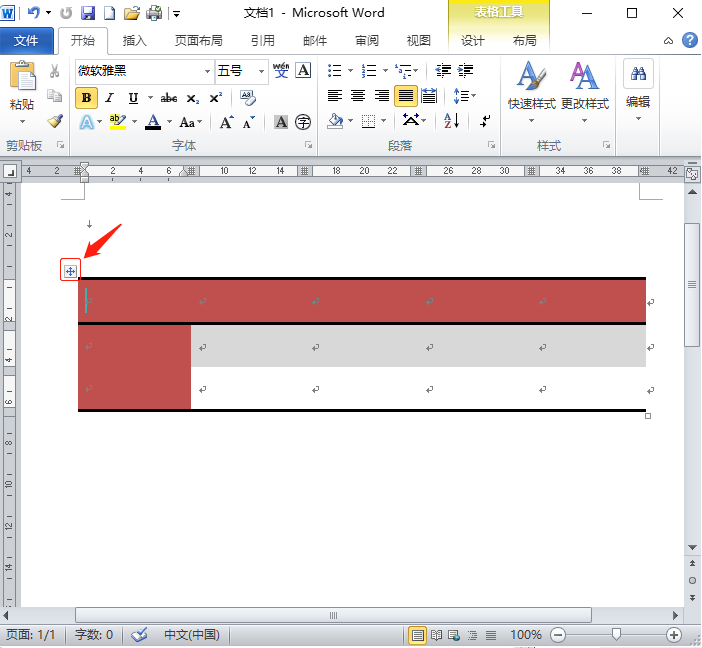
步骤2,单击小“十”字图标, 并按住鼠标进行移动,选中的整个表格会跟随着移动。如下演示:

或者单击小“十”字图标,选中整个表格,请使用“ 剪切”按钮或简单地按Ctrl + X键将表格从其原始位置剪切。
将插入点移到您要移动表格的位置,然后使用“ 粘贴”按钮,或者简单地按Ctrl + V键将表格粘贴到新位置。完整操作如下:

© 2025 Copyright: kuaikuaixuan.com
京ICP备14015652号-3
网址导航